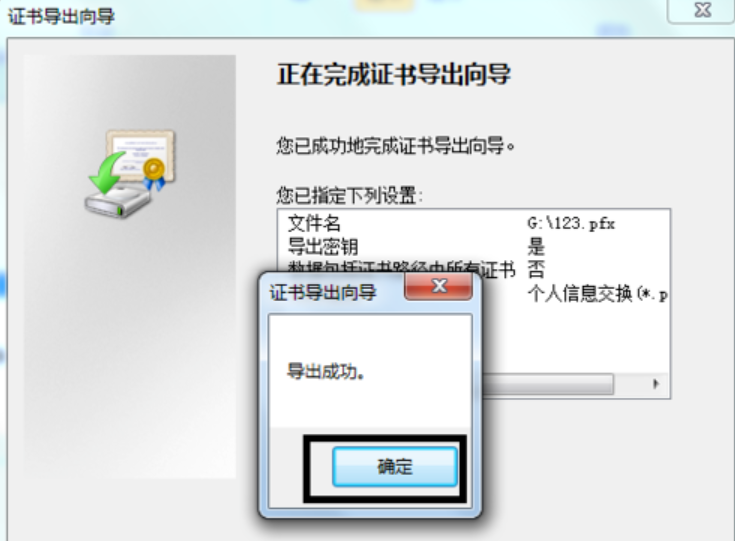文件夹怎么设置密码?文件夹设置密码方法
|
有的时候由于是私密文件想要对此设置上密码,保护隐私,但是不清楚该如何设置?没关系接下来小编就带你看看关于文件夹设置密码方法,快来看看吧。 1、首先你要想加密的文件夹选中这文件夹按鼠标右键弹出这个文件夹的菜单。 2、在菜单中单击“属性”命令。
3、在打开属性对话框的“常规‘选项卡中单击”高级“按钮。
4、在弹出的高级属性对话框中选中”加密内容以便保护数据“复选框,单击”确定“按钮。 电脑图-4
5、返回”属性“对话框,单击“确定”按钮。 6、会出现属性的对话框在此点击“确定“按钮。 文件夹图-6
7、单击任务栏通知区域的图标,弹出”加密文件系统“。 8,选择“现在备份(推荐)”选项,弹出“证书导出向导”对话框,单击“下一步”按钮。 设置密码图-8
9、弹出“导出文件格式”对话框,保持默认设置,单击“下一步”按钮。 10、弹出“密码”对话框,在密码和输入并确定密码“文本框中输入加密密码,单击”下一步“按钮。 设置密码图-10 11、在证书导出向导窗口中单击“浏览”按钮中保存文件,再单击“下一步”按钮。 12、最后单击“完成”按钮。 设置密码图-13 13、又弹出“导出”成功,点击“确定”按钮。 设置密码图-14 |